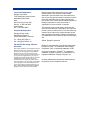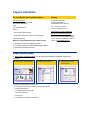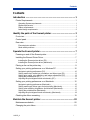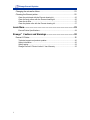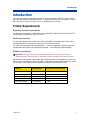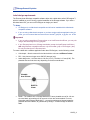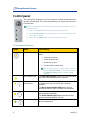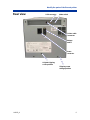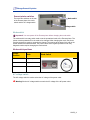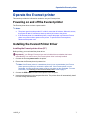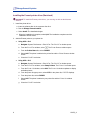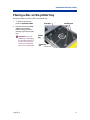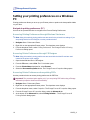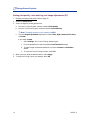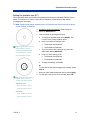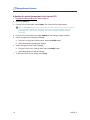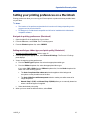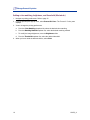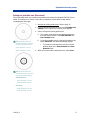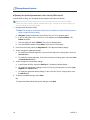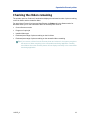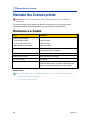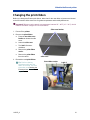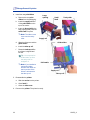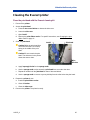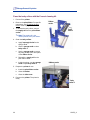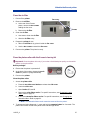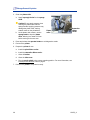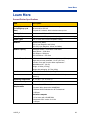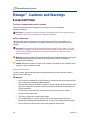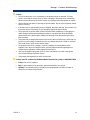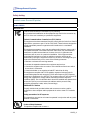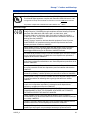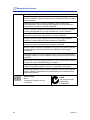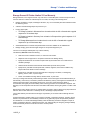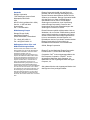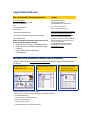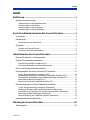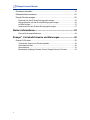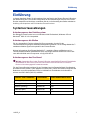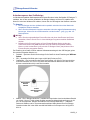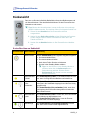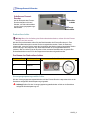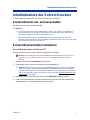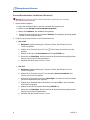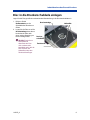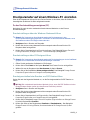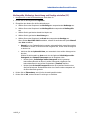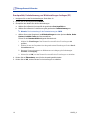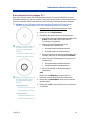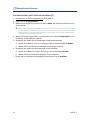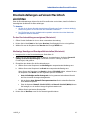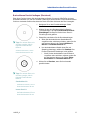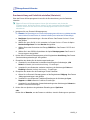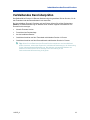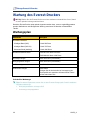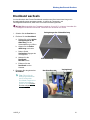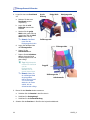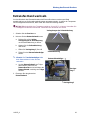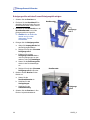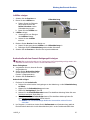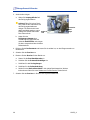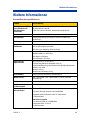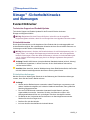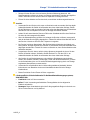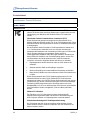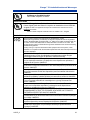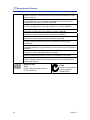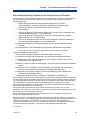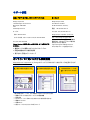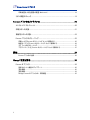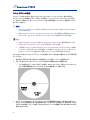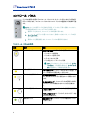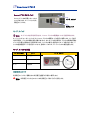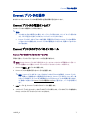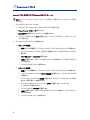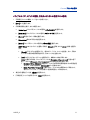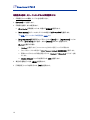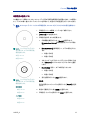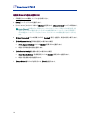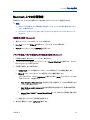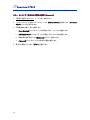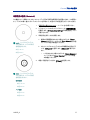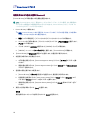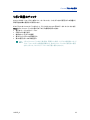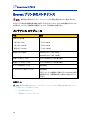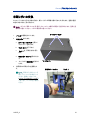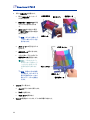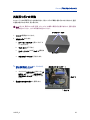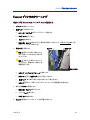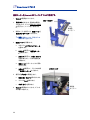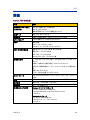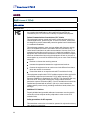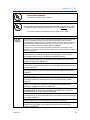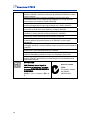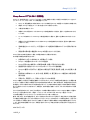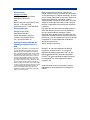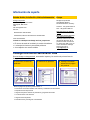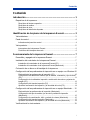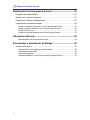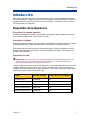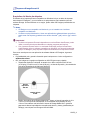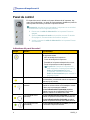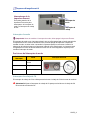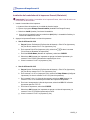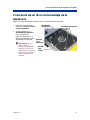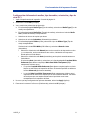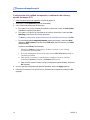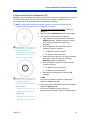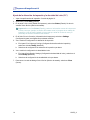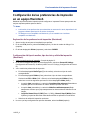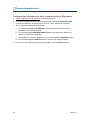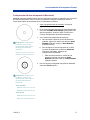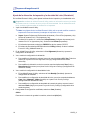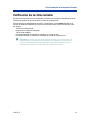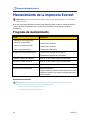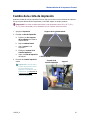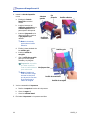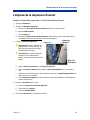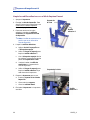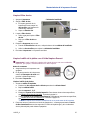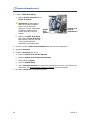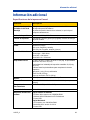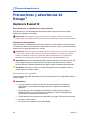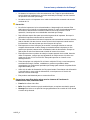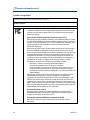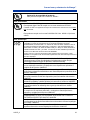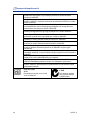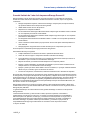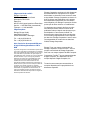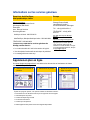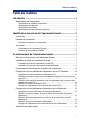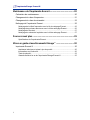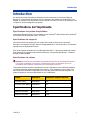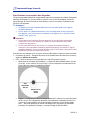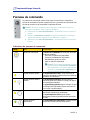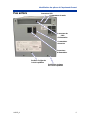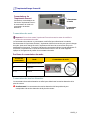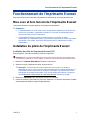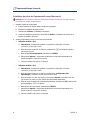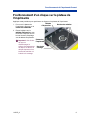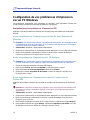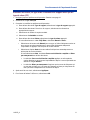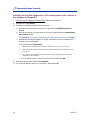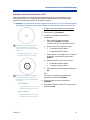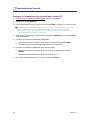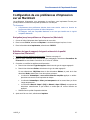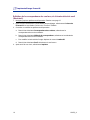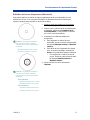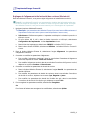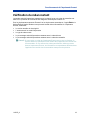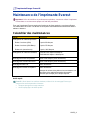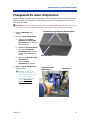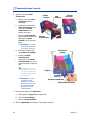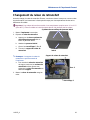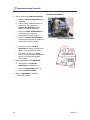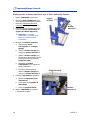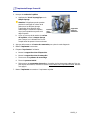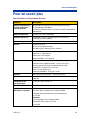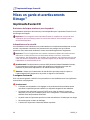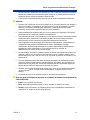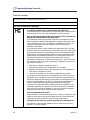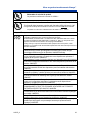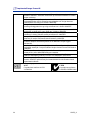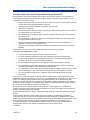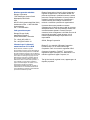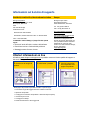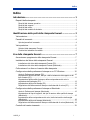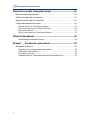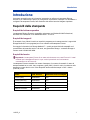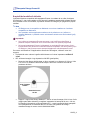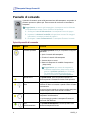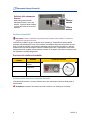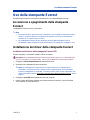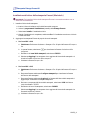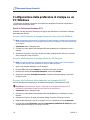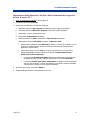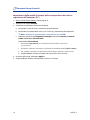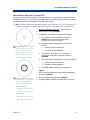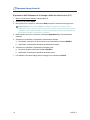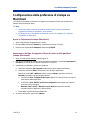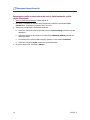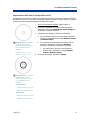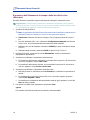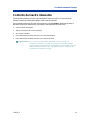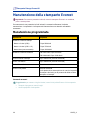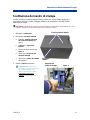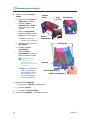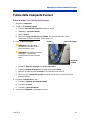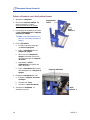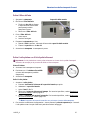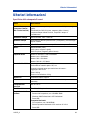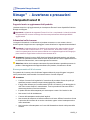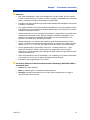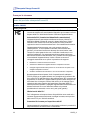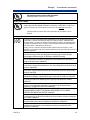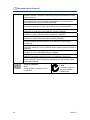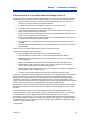Rimage Everest III Benutzerhandbuch
- Kategorie
- Etikettendrucker
- Typ
- Benutzerhandbuch
Seite wird geladen ...
Seite wird geladen ...
Seite wird geladen ...
Seite wird geladen ...
Seite wird geladen ...
Seite wird geladen ...
Seite wird geladen ...
Seite wird geladen ...
Seite wird geladen ...
Seite wird geladen ...
Seite wird geladen ...
Seite wird geladen ...
Seite wird geladen ...
Seite wird geladen ...
Seite wird geladen ...
Seite wird geladen ...
Seite wird geladen ...
Seite wird geladen ...
Seite wird geladen ...
Seite wird geladen ...
Seite wird geladen ...
Seite wird geladen ...
Seite wird geladen ...
Seite wird geladen ...
Seite wird geladen ...
Seite wird geladen ...
Seite wird geladen ...
Seite wird geladen ...
Seite wird geladen ...
Seite wird geladen ...
Seite wird geladen ...
Seite wird geladen ...
Seite wird geladen ...
Seite wird geladen ...
Seite wird geladen ...
Seite wird geladen ...
Seite wird geladen ...
Seite wird geladen ...
Seite wird geladen ...
Seite wird geladen ...
Seite wird geladen ...

Rimage
Everest III™-Drucker
Benutzerhandbuch
Seite wird geladen ...

Hauptsitz:
Rimage Corporation
7725 Washington Avenue South
Minneapolis, MN 55439
USA
800 553 8312 (gebührenfrei in USA)
Service: +1 952 946 0004
(International)
Fax: +1 952 944 6956
Niederlassung Europa:
Rimage Europe GmbH
Hans-Böckler-Straße 7
63128 Dietzenbach, Deutschland
Tel: +49-(0) 6074-8521-0
Fax: +49-(0) 6074-8521-21
Haftungsausschluss: Disc- und
DVD-Aufzeichnungssoftware
Dieses Produkt, diese Software bzw. diese
Dokumentation kann Sie bei der Reproduktion
von Material unterstützen, sofern Sie dessen
Urheberrecht besitzen oder vom
Urheberrechtsinhaber die Genehmigung zum
Kopieren des Materials erhalten haben. Sofern
Sie nicht das Urheberrecht besitzen bzw. vom
Urheberrechtsinhaber die Genehmigung zum
Kopieren erhalten haben, verstoßen Sie u. U.
gegen das Urheberrecht und können zur
Schadenersatzleistung aufgefordert und unter
Ausschöpfung anderer Rechtsmittel belangt
werden. Wenden Sie sich an Ihren Rechtsberater,
wenn Sie sich über Ihre Rechte nicht im klaren
sind. Besitzen Sie weder das Urheberrecht noch
die Genehmigung des Urheberrechtsinhabers,
stellt das unbefugte Kopieren von Discs einen
Verstoß gegen nationales und internationales
Recht dar, was schwere Strafen nach sich ziehen
kann.
Rimage Corporation behält sich das Recht vor,
jederzeit und ohne vorherige Ankündigung die in
diesem Dokument beschriebenen Geräte und die
Software zu verbessern. Rimage Corporation behält
sich das Recht vor, diese Veröffentlichung zu
überarbeiten und von Zeit zu Zeit inhaltliche
Änderungen vorzunehmen, ohne Verpflichtung
seitens Rimage Corporation, Personen oder
Unternehmen über solche Überarbeitungen oder
Änderungen in Kenntnis zu setzen.
Dieses Dokument enthält möglicherweise Links zu
Webseiten, die zur Zeit der Veröffentlichung aktuell
waren, jedoch inzwischen verschoben oder inaktiv
wurden. Dieses Dokument enthält möglicherweise
Links zu Internetseiten, die das Eigentum von
Drittanbietern sind und von diesen verwaltet werden.
Rimage Corporation ist für den Inhalt von
Drittanbieter-Internetseiten nicht verantwortlich.
©2006, Rimage Corporation
Rimage™ ist eine Marke der Rimage Corporation.
Everest Printer™ ist eine Marke der Rimage
Corporation. Dell
®
ist eine eingetragene Marke der
Dell Computer Corporation. FireWire
®
ist eine
eingetragene Marke der Apple Computer, Inc.
Macintosh
®
ist eine eingetragene Marke der Apple
Computer, Inc.
Alle anderen Marken und eingetragene Marken sind
das Eigentum ihrer jeweiligen Inhaber.

Supportinformationen
USA, Asien/Pazifik, Mexiko/Lateinamerika Europa
Rimage Corporation
7725 Washington Avenue South
Minneapolis, MN 55439
USA
Attn: Rimage Services
Kundendienst:
Nordamerika: 800-553-8312
Asien/Pazifik, Mexiko/Lateinamerika: 952-946-0004
FAX: 952-946-6956
Halten Sie folgende Informationen bereit, wenn Sie sich
an den Rimage Kundendienst wenden:
• Seriennummer des Geräts und Softwareversion.
• Problembezogene technische Beschreibung des
Problems.
• Genauen Wortlaut der angezeigten
Fehlermeldung.
Rimage Europe GmbH
Hans-Böckler-Straße 7
63128 Dietzenbach, Deutschland
Tel: +49-(0) 6074-8521-0
FAX: +49-(0) 6074-8521-21
Rimage Europa technische Internetseite
http://www.rimage.de/support.html
Wählen Sie den zutreffenden Support-
Link, um weitere Informationen zu
erhalten. Falls Sie auf unserer Website
keine Lösung finden, können Sie sich
auch per E-Mail unter
[email protected] an den Rimage
Kundendienst in Europa wenden.
Weitere Informationen finden Sie im Internet
Informieren Sie sich unter www.rimage.com/support.html über den Support und Kundendienst
von Rimage.
1. Wählen Sie Ihre
Produktfamilie aus.
2. Wählen Sie Ihr Produkt
aus.
3. Weitere Informationen
finden Sie auf den
Seiten zu Ihrem Produkt.
Auf den Seiten zu Ihrem Produkt finden Sie:
• Informationen über die neuesten Software- und Firmware-Updates
• Produktspezifikationen
• Tipps und FAQ zur Fehlerbehebung
• Die neuesten Dokumente
• Tipps über das Drucken
• Aktuelle Firmware- und Treiber-Downloads

Inhalt
Inhalt
Einführung ........................................................................................ 1
Systemvorraussetzungen ................................................................................1
Anforderungen an das Betriebssystem .................................................................1
Anforderungen an die Medien...............................................................................1
Anforderungen an das Druckband ........................................................................ 1
Anforderungen an das Grafikdesign......................................................................2
Ansicht und Bedienelemente des Everest-Druckers .................... 3
Vorderseite ......................................................................................................3
Rückansicht.....................................................................................................4
Kontrollleuchten am Bedienfeld............................................................................. 4
Rückseite.........................................................................................................5
Schalter am Everest-Drucker ................................................................................6
Positionen des Drehcodierschalters......................................................................6
Inbetriebnahme des Everest-Druckers........................................... 7
Everest-Drucker ein- und ausschalten.............................................................7
Everest-Druckertreiber installieren ..................................................................7
Everest-Druckertreiber installieren (PC)................................................................7
Everest-Druckertreiber installieren (Macintosh) ....................................................8
Disc in die Druckerschublade einlegen............................................................9
Druckparameter auf einem Windows-PC einstellen ......................................10
Zu den Druckeinstellungen navigieren (PC)........................................................10
Mediengröße, Medientyp, Ausrichtung und Bandtyp einstellen (PC)..................11
Druckqualität, Farbabstimmung und Bildeinstellungen festlegen (PC) ...............12
Bedruckbaren Bereich festlegen (PC)................................................................. 13
Druckausrichtung und Farbdichte einstellen (PC)...............................................14
Druckeinstellungen auf einem Macintosh einrichten......................................15
Zu den Druckeinstellungen navigieren (Macintosh) ............................................15
Medientyp, Bandtyp und Druckqualität einstellen (Macintosh)............................15
Farbabstimmung, Helligkeit und Schwellenwert einstellen (Macintosh).............. 16
Bedruckbaren Bereich festlegen (Macintosh) ..................................................... 17
Druckausrichtung und Farbdichte einstellen (Macintosh) ...................................18
Verbleibendes Band überprüfen....................................................................19
Wartung des Everest-Druckers..................................................... 20
Wartungsplan ................................................................................................20
110875_A i

Rimage Everest III-Drucker
ii
Druckband wechseln .....................................................................................21
Retransfer-Band wechseln ............................................................................23
Everest-Drucker reinigen...............................................................................25
Druckkopf mit dem Everest-Reinigungskit reinigen.............................................25
Reinigungsrollen mit dem Everest-Reinigungskit reinigen..................................26
Luftfilter reinigen..................................................................................................27
Andruckrolle mit dem Everest-Reinigungskit reinigen.........................................27
Weitere Informationen.................................................................... 29
Everest-Druckerspezifikationen...........................................................................29
Rimage™-Sicherheitshinweise und Warnungen.........................30
Everest III-Drucker.........................................................................................30
Technischer Support und Produkt-Updates ........................................................30
Sicherheitshinweise.............................................................................................30
Sicherheitstest.....................................................................................................32
Beschränkte einjährige Garantie für den Rimage Everest III-Drucker ................35

Einführung
110875_A 1
Einführung
In diesem Handbuch finden Sie Informationen über den Betrieb des Rimage Everest III-Druckers,
die Identifizierung der Teile und die Konfiguration der Druckeinstellungen. Wie Sie den Everest-
Drucker auspacken und einrichten, entnehmen Sie der im Lieferumfang des Geräts enthaltenen
Anleitung zum Auspacken und Einrichten des Everest-Druckers.
Systemvorraussetzungen
Anforderungen an das Betriebssystem
Der Rimage Everest-Drucker ist nur mit Windows
®
2000 Professional, Windows
®
XP und
Macintosh
®
OSX 10.3/10.4 kompatibel.
Anforderungen an die Medien
Für eine einwandfreie Funktion müssen Sie Discs verwenden, die eine für den
Thermotransferdruck geeignete Oberflächenbeschichtung besitzen. Die in Rimage Media Kits™
enthaltenen Medien eignen sich optimal für den Everest-Drucker.
Weitere Informationen über Rimage Media Kits™ – praktische Pakete mit Bändern und im
Thermoretransferverfahren bedruckbaren Discs mit Rimage-Garantie erhalten Sie in den USA
unter 800-445-8288 und in Europa unter +49 (0) 6074 8521 0.
Anforderungen an das Druckband
- Wichtig: Verwenden Sie mit dem Everest III-Drucker ausschließlich Everest III-Druckbänder.
Druckbänder für den Everest II-Drucker oder frühere Versionen können im Everest III-
Drucker nicht ordnungsgemäß verwendet werden.
Für den Everest-Drucker benötigen Sie ein Druckband und ein Retransfer-Band. Das Standard-
Druckband hat drei Farben: Cyan, Magenta und Gelb (CMY). Diese drei Farben ermöglichen das
Bedrucken von weiß beschichteten Discs im Vollfarbdruck. Druckbänder sind außerdem in
schwarz und CMY+Weiß (CMY+W) erhältlich.
Transfer- und Farbbänder Teilenummer Anzahl bedruckbarer Discs
3-farbig (CMY) 203638-001 500
4-farbig (CMY+W) 203639-001 375
Schwarz (einfarbig) 203640-001 1000
Retransfer-Band 203474-001 500
Retransfer-Band 203384-001 1000

Rimage Everest III-Drucker
2 110875_A
ckbaren Bereichs und des inneren
Anforderungen an das Grafikdesign
Im Windows-kompatiblen Softwarepaket des Everest-Druckers ist der Grafikeditor CD Designer™
enthalten, der mit der normalen Installation der Rimage-Software auf Ihrem PC installiert wird.
Wenn Sie mit einem Windows-PC arbeiten, können Sie mit CD Designer Ihre Grafiken entwerfen.
Hinweise:
o Der CD Designer ist nicht mit Macintosh kompatibel und wird nicht mit der Macintosh-
kompatiblen Software installiert.
o Wenn Sie einen Macintosh-Computer verwenden oder eine andere Softwareanwendung
bevorzugen, können Sie eine Grafik entwerfen und als Acrobat
®
- (.pdf), .jpg- oder .tiff-
Datei speichern.
- Wichtig!
o Wenn Sie einen eigenständigen Everest-Drucker oder einen AutoEverest AutoPrinter
verwenden, können Sie mit einer in einem beliebigen Programm erstellten Grafikdatei
drucken.
o Befindet sich Ihr Everest-Drucker auf einer Rimage-Roboter-Station (außer dem
AutoEverest AutoPrinter) und verwenden Sie eine Windows-kompatible Software,
können nur die Acrobat-Datei (.pdf) oder die CD Designer-Datei (.btw) direkt auf dem
Everest-Drucker ausgegeben werden.
Zur Erstellung einer Grafik mit einer anderen Softwareanwendung als dem CD Designer gehen
Sie nach den folgenden Kriterien vor:
• Farbtiefe – Speichern Sie die Druckvorlage für die Grafik mit einer Einstellung auf Millionen
Farben.
• DPI – Verwenden Sie Bilder oder Logos mit 300 dpi (Punkte pro Zoll).
• Grafikgröße – Eine normale Disc hat einen Durchmesser von 120 mm. Das Innenloch hat
einen Durchmesser von 15 mm. Die Größe des bedru
Kreises unterscheiden sich je nach Disc-Hersteller.
Medien – Die in Rimage Media Kits™ enthaltenen Discs haben einen bedruckbaren Bereich
von 24 bis 118 mm. Für die meisten Grafiken werden Druckbereichsein-stellungen von
bis 118 mm empfohlen. Weitere Informationen über Rimage Media Kits™ – praktische
Pakete mit Bändern und im Thermoretransferverfahren bedruckbaren Discs mit Rimage-
Garantie
•
24
erhalten Sie in den USA unter 800-445-8288 und in Europa unter +49 (0) 6074
8521 0.
Be er
118 mm
Kreis sser
24 mm
druckbar
Bereich
Innerer
durchme

Ansicht und Bedienelemente des Everest-Druckers
110875_A 3
Ansicht und Bedienelemente des
Everest-Druckers
In diesem Abschnitt werden die Komponenten und Funktionen des Everest-Druckers
beschrieben.
Vorderseite
Verriegelungen der
Seitenabdeckung
Griff
Seitenabdeckung
Rückansicht
Druckerschublade

Rimage Everest III-Drucker
4 110875_A
Rückansicht
Das vorn am Drucker befindliche Bedienfeld umfasst eine Bedienertaste und
vier Kontrollleuchten. Über das Bedienfeld können Sie den Everest-Drucker
überwachen und steuern.
# Tipp: Blinken alle Kontrollleuchten, konnte der Drucker nicht ordnungs-
gemäß initialisiert werden. Zur Korrektur führen Sie folgende Schritte aus:
1. Ziehen Sie das Netzkabel ab. Der Everest-Drucker wird
ausgeschaltet.
2. Stellen Sie den Drehcodierschalter auf der Rückseite des Druckers
auf die richtige Position. Weitere Informationen finden Sie in der
Tabelle auf Seite
6.
3. Stecken Sie das Netzkabel wieder ein. Der Everest-Drucker initialisiert
sich.
Kontrollleuchten am Bedienfeld
Kontollleuchte Beschreibung Bedeutung
Bedienertaste Mit der Bedienertaste werden folgenden Aufgaben ausgeführt:
• Druckerschublade öffnen
• Druckerschublade schließen
• Nach einem Fehler Drucker zurücksetzen
• Drucker in den Standby-Modus schalten
# Tipp: Um den Drucker in den Standby-Modus zu
schalten, halten Sie die Bedienertaste zehn
Sekunden lang gedrückt. Drücken Sie die
Bedienertaste noch einmal, um den normalen
Betrieb fortzusetzen.
Die Kontrollleuchte „Fehler“ in der Bedienertaste leuchtet
auf, wenn ein Eingreifen des Bedieners erforderlich ist.
Kontrollleuchte
„Fehler“
Kontrollleuchte
„Disc
vorhanden“
Die Kontrollleuchte „Disc vorhanden“ leuchtet auf, wenn
eine Disc in die Schublade eingelegt ist und die Disc richtig
gegriffen wird.
Die Kontrollleuchte „Disc vorhanden“ blinkt, wenn eine
Verriegelung des Everest-Druckers geöffnet ist oder kein
Band erkannt wurde.
Kontrollleuchte
„Aktiv“
Die Kontrollleuchte „Aktiv“ leuchtet auf, wenn der Drucker
die Initialisierung abgeschlossen hat.
Die Kontrollleuchte „Aktiv“ blinkt, wenn der Everest-
Drucker Daten vom Host empfängt.
Netzanzeige Die Kontrollleuchte „Versorgungsspannung“ leuchtet
auf, wenn der Everest-Drucker eingeschaltet ist.

Ansicht und Bedienelemente des Everest-Druckers
110875_A 5
Rückseite
Druckerkabel-
anschluss
USB-Anschluss
Drehcodierschalte
r
Spannungs-
wahlschalter
Netzanschluss
Ursprüngliche Position
der Transportschraube
Aufbewarungsposition
der Transportschraube

Rimage Everest III-Drucker
6 110875_A
Schalter am Everest-
Drucker
Auf der Rückseite des Everest-
Druckers befinden sich zwei
Schalter, ein Drehcodierschalter
und der Versorgungsspannungs-
wahlschalter.
Drehcodier-
schalter
Spannungs-
wahlschalter
Drehcodierschalter
- Wichtig! Bevor Sie die Stellung des Drehcodierschalters ändern, müssen Sie den Everest-
Drucker vom Netz trennen.
Mit dem Drehcodierschalter stellen Sie den Betriebsmodus des Everest-Druckers ein. Zum
Ändern des Betriebsmodus muss der Drucker ausgeschaltet werden. Damit die Änderung
erkannt wird, muss der Drucker nach dem Umschalten des Modus wieder eingeschaltet werden.
An der Öffnung in der Kappe auf dem Drehcodierschalter ist der ausgewählte Modus zu
erkennen. Bei der Lieferung ist der Drucker auf den normalen Betriebsmodus eingestellt. Der
Drehcodierschalter muss nur für den Diagnosemodus anders eingestellt werden.
Positionen des Drehcodierschalters
Schalterstellung Betriebsmodus Drehcodierschalter
2 Normaler Betrieb
3 Diagnose
5 – 9 Reserviert
Versorgungsspannungswahlschalter
Mit dem Versorgungsspannungswahlschalter wird der Everest-Drucker entsprechend der an der
Steckdose anliegenden Wechselspannung eingestellt.
n Achtung! Stellen Sie den Versorgun gsspannungswahlschalter auf die an der Steckdose
anliegende Wechselspannung ein!

Inbetriebnahme des Everest-Druckers
110875_A 7
e Informationen finden Sie unter Everest-Drucker ein- und
Inbetriebnahme des Everest-Druckers
In diesem Abschnitt erfahren Sie, wie Sie den Everest-Drucker bedienen.
Everest-Drucker ein- und ausschalten
Der Everest-Drucker hat keinen Netzschalter:
Hinweise:
o Der Drucker wechselt in den Standby-Modus, wenn er sich länger als 30 Minuten im
Leerlauf befunden hat. In diesem Fall braucht der Drucker zwei bis drei Minuten zum
Aufwärmen, sobald ein Auftrag an ihn gesendet wird.
o Wird der Everest-Drucker als eigenständiges Gerät eingesetzt, wird er durch das
Einstecken des Netzkabels in eine Steckdose eingeschaltet. Ziehen Sie zum Ausschalten
des Everest-Druckers das Netzkabel ab.
Everest-Druckertreiber installieren
Everest-Druckertreiber installieren (PC)
Bevor Sie drucken können, müssen Sie den Druckertreiber installieren.
- Wichtig! Ist Ihr Rimage Everest-Drucker Bestandteil einer Roboter-Station mit einem
integrierten PC oder einem Control Center, ist der Everest-Druckertreiber bereits
installiert.
1. Schließen Sie das Everest-Netzkabel am Drucker an.
2. Vergewissern Sie sich, dass der Everest-Drucker eingeschaltet ist.
Hinweis: Wird der Everest-Drucker als eigenständiges Gerät (nicht auf einer Roboter-
Station) eingesetzt, wird er durch Einstecken des Netzkabels eingeschaltet. Befindet
sich der Everest-Drucker auf einer Roboter-Station, wird er zusammen mit der Roboter-
Station eingeschaltet. Weiter
ausschalten. Siehe Seite 7.
3. USB-Verbinden Sie den Everest-Drucker über das USB-Kabel mit dem Computer.
Legen Sie die Software-Disc in das Disc-Laufwerk des Com
4. puters ein. Der Druckertreiber
wird automatisch von der Rimage Software-Disc installiert.

Rimage Everest III-Drucker
8 110875_A
Everest-Druckertreiber installieren (Macintosh)
- Wichtig! Zum Installieren des Everest-Druckertreibers müssen Sie sich mit einem
Administratorkonto anmelden.
1. Druckertreiber installieren.
a. Legen Sie die Software-Disc in das Disc-Laufwerk des Computers ein.
b. Starten Sie das Rimage Everest-Installationsprogramm.
c. Wählen Sie Installieren. Die Installation wird gestartet.
d. Wählen Sie nach Abschluss der Installation Beenden. Die Installation wird fertig gestellt
und das Fenster wird geschlossen.
2. Fügen Sie den Everest-Drucker zu Ihrer Druckerliste hinzu.
• OSX v 10.4
a. Navigieren: Systemeinstellungen > Drucken & Faxen. Das Fenster Drucken &
Faxen wird geöffnet.
b. Wählen Sie im Fenster Drucken & Faxen
. Das Fenster Druckerübersicht wird
geöffnet.
c. Wählen Sie aus der Liste Druckername den Eintrag CDPR22 aus.
d. Klicken Sie auf Hinzufügen. Der Drucker wird der Druckerliste hinzugefügt und das
Fenster Druckerübersicht wird geschlossen.
e. Schließen Sie das Fenster Drucken & Faxen.
• OSX 10.3
a. Navigieren: Systemeinstellungen > Drucken & Faxen. Das Fenster Drucken &
Faxen wird geöffnet.
b. Wählen Sie im Fenster Drucken & Faxen die Option Drucker installieren. Das
Fenster Druckerliste wird geöffnet.
c. Klicken Sie im Fenster Druckerliste auf Hinzufügen. Im Fenster Druckerliste werden
jetzt alle verfügbaren Drucker angezeigt.
d. Wählen Sie im Dropdown-Menü „Druckerliste“ die Option USB. In der Druckerliste
wird CDPR22 angezeigt.
e. Wählen Sie aus der Druckerliste den Eintrag CDPR22 aus.
f. Klicken Sie auf Hinzufügen. Der Drucker wird der Druckerliste hinzugefügt und das
Fenster Druckerliste wird geschlossen.
g. Schließen Sie das Fenster Drucken & Faxen.

Inbetriebnahme des Everest-Druckers
110875_A 9
Disc in die Druckerschublade einlegen
Legen Sie die Disc gemäß der nachstehenden Beschreibung in die Druckerschublade ein.
1. Drücken Sie die
Bedienertaste, um die
Schublade des Druckers zu
öffnen.
2. Legen Sie die Disc so auf die
Druckunterlage, dass die zu
bedruckende Seite nach
oben und der Stapelring zur
Druckunterlage weist.
Druckunterlage
Haltestifte
Drucker-
schublade
- Wichtig! Damit die zu
beschreibende
Oberfläche der Disc
nicht verkratzt oder
beschädigt wird, darf die
Disc nicht auf den
Haltestiften oder dem
Zentrierstift aufliegen.
Zentrierstift

Rimage Everest III-Drucker
10 110875_A
- -Grafiken mit einer
rest AutoPrinter) drucken.
2. staste auf den entsprechenden Everest-Drucker. Ein
3. Rimage Everest III
4. erest III Properties (Eigenschaften von Rimage Everest
5.
verest III Printing Defaults (Druckstandardwerte für Rimage Everest III) wird
geöffnet.
Druckparameter auf einem Windows-PC einstellen
Über die Druckparameter können Sie den Everest-Drucker so einrichten, dass die Grafiken in
bestmöglicher Qualität auf die Discs aufgebracht werden.
Zu den Druckeinstellungen navigieren (PC)
Navigieren Sie nach einer der nachstehend beschriebenen Methoden zu den Everest-
Druckeinstellungen.
Druckeinstellungen über das Windows-Startmenü öffnen
Hinweis: Bei Verwendung dieser Methode werden die Druckparameter in den
Druckertreibereinstellungen gespeichert. Verwenden Sie die nachstehende Methode, wenn
Sie Grafiken aus dem CD Designer heraus drucken.
1. Navigieren: Start > Drucker und Faxgeräte.
2. Klicken Sie mit der rechten Maustaste auf den entsprechenden Everest-Drucker. Ein
Dropdown-Menü wird geöffnet.
3. Klicken Sie im Dropdown-Menü auf Druckeinstellungen. Das Dialogfeld Rimage Everest III
Printing Preferences (Rimage Everest III – Druckeinstellungen) wird geöffnet.
Druckeinstellungen über CD Designer öffnen
Hinweis: Bei Verwendung dieser Methode werden die Druckeinstellungen mit der Grafikdatei
gespeichert und anstelle der Druckertreibereinstellungen verwendet.
1. Öffnen Sie die gewünschte Grafikdatei im CD Designer.
2. Klicken Sie im Menü Datei auf die Option Drucken. Das Fenster Drucken wird geöffnet.
3. Wählen Sie aus der Dropdown-Liste Druckername die Option Everest.
4. Klicken Sie auf die Schaltfläche Dokumenteigenschaften. Das Dialogfeld Rimage Everest
Properties (Eigenschaften von Rimage Everest) wird geöffnet.
Druckeigenschaften beim Drucken von PDF-Dateien öffnen
Gehen Sie nach der folgenden Methode vor, um die Druckeigenschaften für PDF-Dateien zu
öffnen.
Wichtig! Die nachstehend beschriebene Methode gilt nur, wenn Sie PDF
Rimage-Roboter-Station (außer dem AutoEve
1. Navigieren: Start > Drucker und Faxgeräte.
Klicken Sie mit der rechten Mau
Dropdown-Menü wird geöffnet.
Klicken Sie im Dropdown-Menü auf Eigenschaften. Das Dialogfeld
Properties (Eigenschaften von Rimage Everest III) wird geöffnet.
Klicken Sie im Dialogfeld Rimage Ev
III) auf die Registerkarte Erweitert.
Klicken Sie unten auf der Registerkarte Erweitert auf Standardwerte… Das Dialogfeld
Rimage E

Inbetriebnahme des Everest-Druckers
110875_A 11
Mediengröße, Medientyp, Ausrichtung und Bandtyp einstellen (PC)
1. Navigieren Sie zu den Druckeinstellungen. Siehe Seite 10.
2. Klicken Sie auf die Registerkarte Allgemein.
3. Überprüfen oder ändern Sie die Druckeinstellungen.
a. Wählen Sie aus der Dropdown-Liste Medientyp den entsprechenden Medientyp aus.
b. Wählen Sie aus der Dropdown-Liste Mediengröße die entsprechende Mediengröße
aus.
c. Wählen Sie die gewünschte Anzahl der Kopien aus.
d. Wählen Sie die gewünschte Ausrichtung aus.
e. Wählen Sie aus der Dropdown-Liste Band den entsprechenden Bandtyp aus.
Wenn Sie das Band CMY+Weiß auswählen, müssen Sie außerdem die Option Manuell
oder Auto auswählen:
• Manuell, um eine Farbgrafikdatei zu senden und anschließend manuell eine weitere
Grafikdatei zu senden, in der dem Drucker mitgeteilt wird, wo der weiße Hintergrund
zu drucken ist.
• Aktivieren Sie das Optionsfeld Auto, um automatisch einen weißen Hintergrund zu
drucken.
Wählen Sie bei Auswahl von Auto auch eine der Optionen Vollständiger weißer
Untergrund oder Reinweiß-Transparent aus der Dropdown-Liste.
Mit der Option „Vollständiger weißer Untergrund“ wird im gesamten
bedruckbaren Bereich der Disc ein weißer Hintergrund aufgebracht. Der
bedruckbare Bereich wird auf der Registerkarte „Erweitert“ definiert.
Mit der Option Reinweiß-Transparent werden die reinweißen Bereiche einer
Grafik nicht bedruckt. Reinweiße Bereiche einer Grafik werden transparent auf
die Disc-Oberfläche gedruckt.
4. Klicken Sie auf Übernehmen, wenn Sie Ihre Auswahl getroffen haben.
5. Klicken Sie auf OK, um das Fenster Einstellungen zu schließen.

Rimage Everest III-Drucker
12 110875_A
Druckqualität, Farbabstimmung und Bildeinstellungen festlegen (PC)
1. Navigieren Sie zu den Druckeinstellungen. Siehe Seite 10.
2. Klicken Sie auf die Registerkarte Erweitert.
3. Überprüfen oder ändern Sie die Druckeinstellungen.
a. Wählen Sie im Bereich Druckqualität die gewünschte Druckqualität aus.
b. Wählen Sie im Bereich Farbabstimmung die gewünschte Farbabstimmung aus.
Hinweis: Die Voreinstellung für die Farbabstimmung ist CMYK.
c. Wählen Sie aus der Dropdown-Liste Bildeinstellungen eine der Optionen Keine, Hoher
Kontrast, Lebhafte Farbe oder Benutzerdefiniert.
Führen Sie bei Benutzerdefiniert folgende Schritte durch:
i. Wählen Sie Einstellungen. Das Fenster Benutzerdefinierte Einstellungen wird
geöffnet.
ii. Wählen Sie aus der Dropdown-Liste die gewünschten Einstellungen für den Druck-
Schwellenwert aus.
iii. Bewegen Sie zum Anpassen von Bildkontrast und -sättigung die Schieberegler
Kontrast und Sättigung.
iv. Klicken Sie auf OK, um das Fenster Benutzerdefinierte Einstellungen zu schließen.
4. Klicken Sie auf Übernehmen, wenn Sie Ihre Auswahl getroffen haben.
5. Klicken Sie auf OK, um das Fenster Druckeinstellungen zu schließen.

Inbetriebnahme des Everest-Druckers
110875_A 13
Bedruckbaren Bereich festlegen (PC)
Über diese Funktion können Sie den bedruckbaren Bereich für normale CDs/DVDs mit einem
Aussendurchmesser von 120 mm einstellen. Dabei legen Sie den Außen- und Innendurchmesser
für die zu druckende Grafik so fest, dass der Druck nicht über die Kanten der Disc hinausgeht.
Hinweis: In einer CD Designer-Grafikdatei festgelegte Einstellungen für bedruckbare
Bereiche überschreiben die Drucker- und Faxtreibereinstellungen von Windows.
# Tipp: Die meisten Discs, wie
die oben gezeigte, haben
folgenden bedruckbaren
Bereich:
Außendurchmesser 118 mm
Innendurchmesser 24 mm
# Tipp: Die meisten Discs, w
die oben gezeigte, haben
folgenden
ie
bedruckbaren
S
8 mm
In
Innendurchmesser 24 mm
Bereich:
tandardbereich
Außendurchmesser 118 mm
Innendurchmesser 3
nerer Bereich
Außendurchmesser 35 mm
1.
Navigieren Sie zu den Druckeinstellungen. Siehe
Seite
10.
2. Klicken Sie auf die Registerkarte.
3. Überprüfen oder ändern Sie die Druckeinstellungen.
a. Zum Ändern des bedruckbaren Bereichs wählen Sie
Ändern. Das Fenster Bedruckbarer Bereich –
Einstellungen wird geöffnet.
b. Geben Sie in den Einstellungen für den
Standardbereich Folgendes ein:
• Den gewünschten Außendurchmesser
• Den gewünschten Innendurchmesser
c. Wenn Sie eine Disc mit einem Stapelring bedrucken
möchten, aktivieren Sie das Optionsfeld Erweitert.
d. Geben Sie in den Einstellungen für Innerer Bereich
Folgendes ein:
• Den gewünschten Außendurchmesser
• Den gewünschten Innendurchmesser
e. Klicken Sie auf OK, um die Einstellungen zu
übernehmen.
oder
Klicken Sie auf Abbrechen, um das Fenster zu
schließen, ohne die Einstellungen zu übernehmen.
4. Klicken Sie auf Übernehmen, wenn Sie Ihre Auswahl
getroffen haben.
5. Klicken Sie auf OK, um das Fenster Druckeinstellungen
zu schließen.

Rimage Everest III-Drucker
14 110875_A
Druckausrichtung und Farbdichte einstellen (PC)
1. Navigieren Sie zu den Druckeinstellungen. Siehe Seite 10.
2. Klicken Sie auf die Registerkarte.
3. Wählen Sie im Bereich Druckerstatus die Option Status. Das Fenster Statusüberwachung
wird angezeigt.
# Tipp: Auf der Registerkarte Status sehen Sie Informationen über den Everest-Drucker
wie die aktuelle Firmwareversion, den Fortschritt eines Druckauftrags, den eingelegten
Bandtyp sowie die verbleibende Menge an unbenutztem Band und den verbleibenden
Vorrat an Retransferband in Prozent.
4. Wählen Sie auf der Registerkarte Druckerinformationen die Option Einstellungen für die
Einstellung, die Sie bearbeiten möchten.
5. Überprüfen oder ändern Sie die Einstellungen für die Druckausrichtung.
a. Klicken Sie im Bereich Druckausrichtungseinstellungen auf die Schaltfläche Ändern.
b. Wählen Sie die gewünschten Einstellungen für die Druckausrichtung.
6. Überprüfen oder ändern Sie die Einstellungen für die Farbdichte.
a. Klicken Sie im Bereich Farbdichte-Einstellungen auf die Schaltfläche Ändern.
b. Wählen Sie die gewünschten Einstellungen für die Farbdichte.
7. Klicken Sie zum Schließen des Dialogfelds Statusüberwachung auf Schließen.

Inbetriebnahme des Everest-Druckers
110875_A 15
Druckeinstellungen auf einem Macintosh
einrichten
Über die Druckeinstellungen können Sie den Everest-Drucker so einrichten, dass Sie Grafiken in
bestmöglicher Qualität auf die Discs aufbringen.
Hinweise:
o Wo Sie die in diesem Abschnitt beschriebenen Einstellungen finden, ist davon abhängig,
welches Programm Sie zum Drucken der Grafikdatei verwenden.
o Der CD Designer ist nicht mit Macintosh kompatibel und wird nicht mit der Macintosh-
kompatiblen Software installiert.
Zu den Druckeinstellungen navigieren (Macintosh)
1. Öffnen Sie die Grafikdatei in der von Ihnen verwendeten Anwendung.
2. Klicken Sie im Menü Datei auf die Option Drucken. Das Dialogfeld Drucken wird geöffnet.
3. Wählen Sie aus der Dropdown-Liste Drucker den Eintrag CDPR22 aus.
Medientyp, Bandtyp und Druckqualität einstellen (Macintosh)
1. Navigieren Sie zu den Druckeinstellungen. Siehe Seite 15.
2. Wählen Sie aus dem Dropdown-Menü im Bereich „Voreinstellungen“ die Option Everest III
Settings (Everest III-Einstellungen). Der Bereich Everest III Settings (Everest III-
Einstellungen) wird geöffnet.
3. Überprüfen oder ändern Sie die Druckeinstellungen.
a. Wählen Sie aus der Dropdown-Liste Medientyp den entsprechenden Medientyp aus.
b. Wählen Sie aus der Dropdown-Liste Band den entsprechenden Bandtyp aus.
Wenn Sie aus der Dropdown-Liste Band die Option CMY+Weiß wählen, müssen Sie aus
der Dropdown-Liste Modus eine der folgenden Optionen auswählen:
• Auto: Vollständiger weißer Untergrund wird im gesamten bedruckbaren Bereich
der Disc ein weißer Hintergrund aufgebracht.
• Mit der Option Auto: Reinweiß-Transparent machen Sie die reinweißen Bereiche
eines Bildes transparent.
• Über die Optionen Manuell: Schritt 1 (CMY) und Manuell: Schritt 2 (White) können
Sie festlegen, wo ein weißer Hintergrund gedruckt werden soll.
c. Wählen Sie die gewünschte Druckqualität.
4. Klicken Sie auf Drucken, wenn Sie Ihre Auswahl getroffen haben.
Seite wird geladen ...
Seite wird geladen ...
Seite wird geladen ...
Seite wird geladen ...
Seite wird geladen ...
Seite wird geladen ...
Seite wird geladen ...
Seite wird geladen ...
Seite wird geladen ...
Seite wird geladen ...
Seite wird geladen ...
Seite wird geladen ...
Seite wird geladen ...
Seite wird geladen ...
Seite wird geladen ...
Seite wird geladen ...
Seite wird geladen ...
Seite wird geladen ...
Seite wird geladen ...
Seite wird geladen ...
Seite wird geladen ...
Seite wird geladen ...
Seite wird geladen ...
Seite wird geladen ...
Seite wird geladen ...
Seite wird geladen ...
Seite wird geladen ...
Seite wird geladen ...
Seite wird geladen ...
Seite wird geladen ...
Seite wird geladen ...
Seite wird geladen ...
Seite wird geladen ...
Seite wird geladen ...
Seite wird geladen ...
Seite wird geladen ...
Seite wird geladen ...
Seite wird geladen ...
Seite wird geladen ...
Seite wird geladen ...
Seite wird geladen ...
Seite wird geladen ...
Seite wird geladen ...
Seite wird geladen ...
Seite wird geladen ...
Seite wird geladen ...
Seite wird geladen ...
Seite wird geladen ...
Seite wird geladen ...
Seite wird geladen ...
Seite wird geladen ...
Seite wird geladen ...
Seite wird geladen ...
Seite wird geladen ...
Seite wird geladen ...
Seite wird geladen ...
Seite wird geladen ...
Seite wird geladen ...
Seite wird geladen ...
Seite wird geladen ...
Seite wird geladen ...
Seite wird geladen ...
Seite wird geladen ...
Seite wird geladen ...
Seite wird geladen ...
Seite wird geladen ...
Seite wird geladen ...
Seite wird geladen ...
Seite wird geladen ...
Seite wird geladen ...
Seite wird geladen ...
Seite wird geladen ...
Seite wird geladen ...
Seite wird geladen ...
Seite wird geladen ...
Seite wird geladen ...
Seite wird geladen ...
Seite wird geladen ...
Seite wird geladen ...
Seite wird geladen ...
Seite wird geladen ...
Seite wird geladen ...
Seite wird geladen ...
Seite wird geladen ...
Seite wird geladen ...
Seite wird geladen ...
Seite wird geladen ...
Seite wird geladen ...
Seite wird geladen ...
Seite wird geladen ...
Seite wird geladen ...
Seite wird geladen ...
Seite wird geladen ...
Seite wird geladen ...
Seite wird geladen ...
Seite wird geladen ...
Seite wird geladen ...
Seite wird geladen ...
Seite wird geladen ...
Seite wird geladen ...
Seite wird geladen ...
Seite wird geladen ...
Seite wird geladen ...
Seite wird geladen ...
Seite wird geladen ...
Seite wird geladen ...
Seite wird geladen ...
Seite wird geladen ...
Seite wird geladen ...
Seite wird geladen ...
Seite wird geladen ...
Seite wird geladen ...
Seite wird geladen ...
Seite wird geladen ...
Seite wird geladen ...
Seite wird geladen ...
Seite wird geladen ...
Seite wird geladen ...
Seite wird geladen ...
Seite wird geladen ...
Seite wird geladen ...
Seite wird geladen ...
Seite wird geladen ...
Seite wird geladen ...
Seite wird geladen ...
Seite wird geladen ...
Seite wird geladen ...
Seite wird geladen ...
Seite wird geladen ...
Seite wird geladen ...
Seite wird geladen ...
Seite wird geladen ...
Seite wird geladen ...
Seite wird geladen ...
Seite wird geladen ...
Seite wird geladen ...
Seite wird geladen ...
Seite wird geladen ...
Seite wird geladen ...
Seite wird geladen ...
Seite wird geladen ...
Seite wird geladen ...
Seite wird geladen ...
Seite wird geladen ...
Seite wird geladen ...
Seite wird geladen ...
Seite wird geladen ...
Seite wird geladen ...
Seite wird geladen ...
Seite wird geladen ...
Seite wird geladen ...
Seite wird geladen ...
Seite wird geladen ...
Seite wird geladen ...
Seite wird geladen ...
Seite wird geladen ...
Seite wird geladen ...
Seite wird geladen ...
Seite wird geladen ...
Seite wird geladen ...
Seite wird geladen ...
Seite wird geladen ...
Seite wird geladen ...
Seite wird geladen ...
Seite wird geladen ...
Seite wird geladen ...
Seite wird geladen ...
Seite wird geladen ...
Seite wird geladen ...
Seite wird geladen ...
Seite wird geladen ...
Seite wird geladen ...
Seite wird geladen ...
Seite wird geladen ...
Seite wird geladen ...
Seite wird geladen ...
Seite wird geladen ...
Seite wird geladen ...
Seite wird geladen ...
Seite wird geladen ...
Seite wird geladen ...
Seite wird geladen ...
Seite wird geladen ...
Seite wird geladen ...
-
 1
1
-
 2
2
-
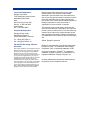 3
3
-
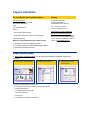 4
4
-
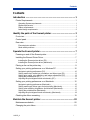 5
5
-
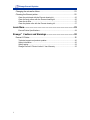 6
6
-
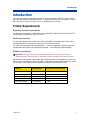 7
7
-
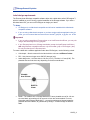 8
8
-
 9
9
-
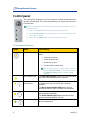 10
10
-
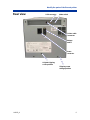 11
11
-
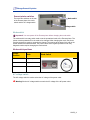 12
12
-
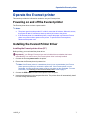 13
13
-
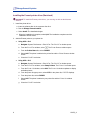 14
14
-
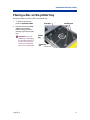 15
15
-
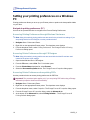 16
16
-
 17
17
-
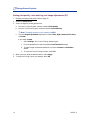 18
18
-
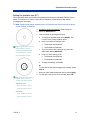 19
19
-
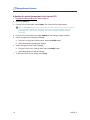 20
20
-
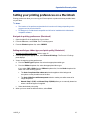 21
21
-
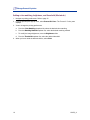 22
22
-
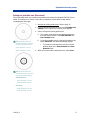 23
23
-
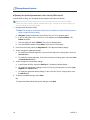 24
24
-
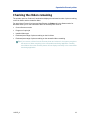 25
25
-
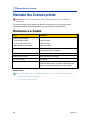 26
26
-
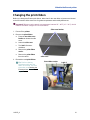 27
27
-
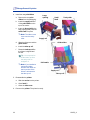 28
28
-
 29
29
-
 30
30
-
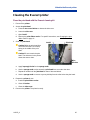 31
31
-
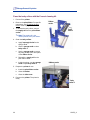 32
32
-
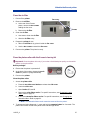 33
33
-
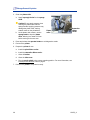 34
34
-
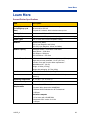 35
35
-
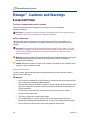 36
36
-
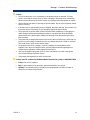 37
37
-
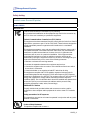 38
38
-
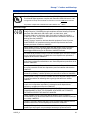 39
39
-
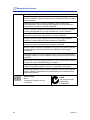 40
40
-
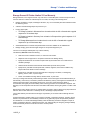 41
41
-
 42
42
-
 43
43
-
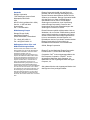 44
44
-
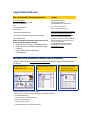 45
45
-
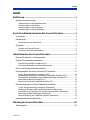 46
46
-
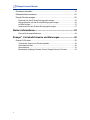 47
47
-
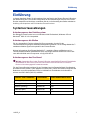 48
48
-
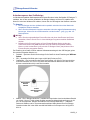 49
49
-
 50
50
-
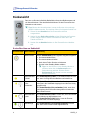 51
51
-
 52
52
-
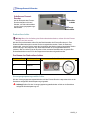 53
53
-
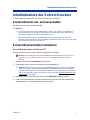 54
54
-
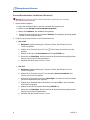 55
55
-
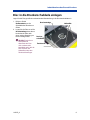 56
56
-
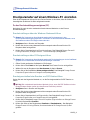 57
57
-
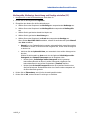 58
58
-
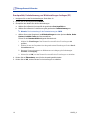 59
59
-
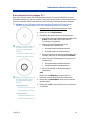 60
60
-
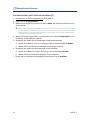 61
61
-
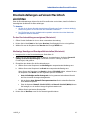 62
62
-
 63
63
-
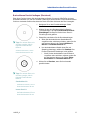 64
64
-
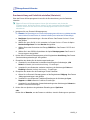 65
65
-
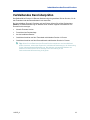 66
66
-
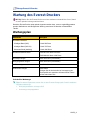 67
67
-
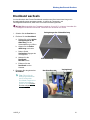 68
68
-
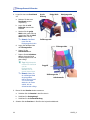 69
69
-
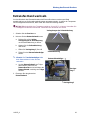 70
70
-
 71
71
-
 72
72
-
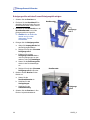 73
73
-
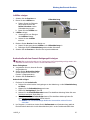 74
74
-
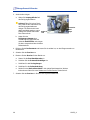 75
75
-
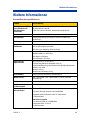 76
76
-
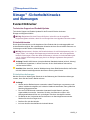 77
77
-
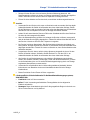 78
78
-
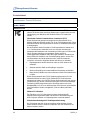 79
79
-
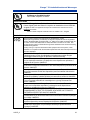 80
80
-
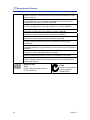 81
81
-
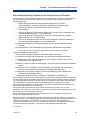 82
82
-
 83
83
-
 84
84
-
 85
85
-
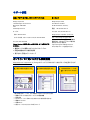 86
86
-
 87
87
-
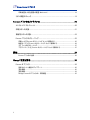 88
88
-
 89
89
-
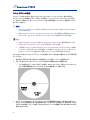 90
90
-
 91
91
-
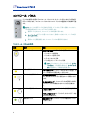 92
92
-
 93
93
-
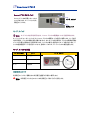 94
94
-
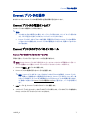 95
95
-
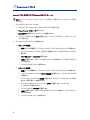 96
96
-
 97
97
-
 98
98
-
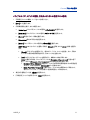 99
99
-
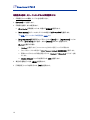 100
100
-
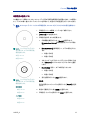 101
101
-
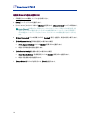 102
102
-
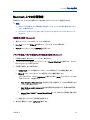 103
103
-
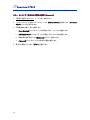 104
104
-
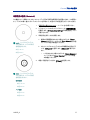 105
105
-
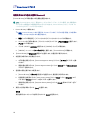 106
106
-
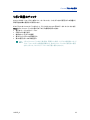 107
107
-
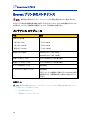 108
108
-
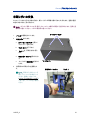 109
109
-
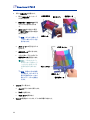 110
110
-
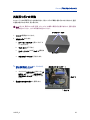 111
111
-
 112
112
-
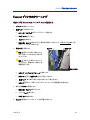 113
113
-
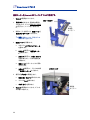 114
114
-
 115
115
-
 116
116
-
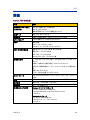 117
117
-
 118
118
-
 119
119
-
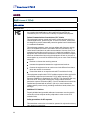 120
120
-
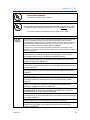 121
121
-
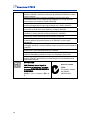 122
122
-
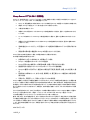 123
123
-
 124
124
-
 125
125
-
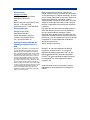 126
126
-
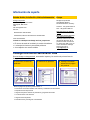 127
127
-
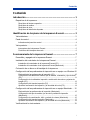 128
128
-
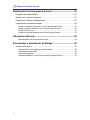 129
129
-
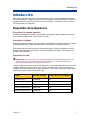 130
130
-
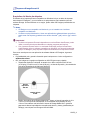 131
131
-
 132
132
-
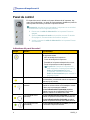 133
133
-
 134
134
-
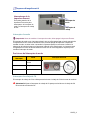 135
135
-
 136
136
-
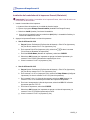 137
137
-
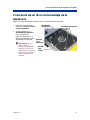 138
138
-
 139
139
-
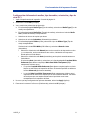 140
140
-
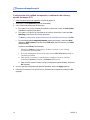 141
141
-
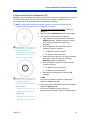 142
142
-
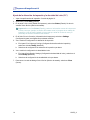 143
143
-
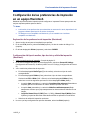 144
144
-
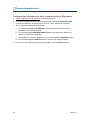 145
145
-
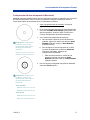 146
146
-
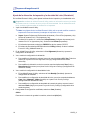 147
147
-
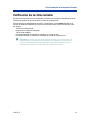 148
148
-
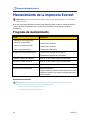 149
149
-
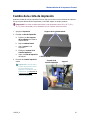 150
150
-
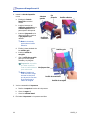 151
151
-
 152
152
-
 153
153
-
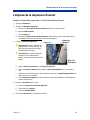 154
154
-
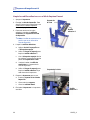 155
155
-
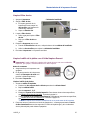 156
156
-
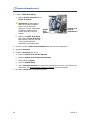 157
157
-
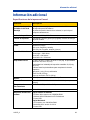 158
158
-
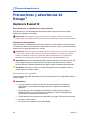 159
159
-
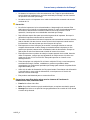 160
160
-
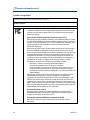 161
161
-
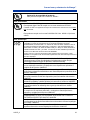 162
162
-
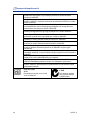 163
163
-
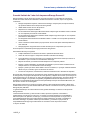 164
164
-
 165
165
-
 166
166
-
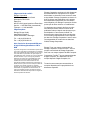 167
167
-
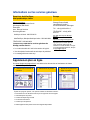 168
168
-
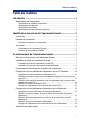 169
169
-
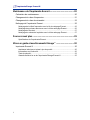 170
170
-
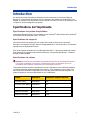 171
171
-
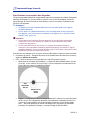 172
172
-
 173
173
-
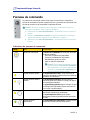 174
174
-
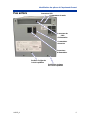 175
175
-
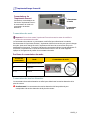 176
176
-
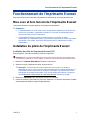 177
177
-
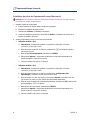 178
178
-
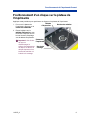 179
179
-
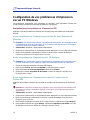 180
180
-
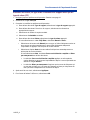 181
181
-
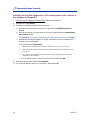 182
182
-
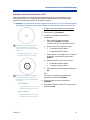 183
183
-
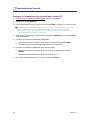 184
184
-
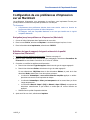 185
185
-
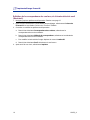 186
186
-
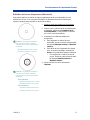 187
187
-
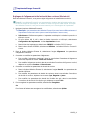 188
188
-
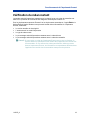 189
189
-
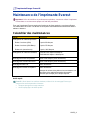 190
190
-
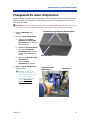 191
191
-
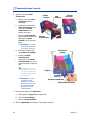 192
192
-
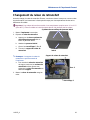 193
193
-
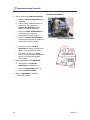 194
194
-
 195
195
-
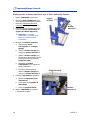 196
196
-
 197
197
-
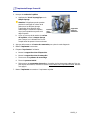 198
198
-
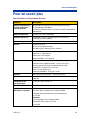 199
199
-
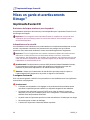 200
200
-
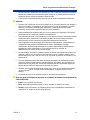 201
201
-
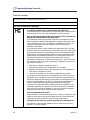 202
202
-
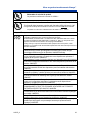 203
203
-
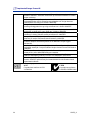 204
204
-
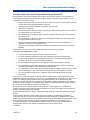 205
205
-
 206
206
-
 207
207
-
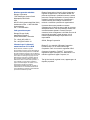 208
208
-
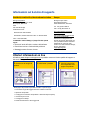 209
209
-
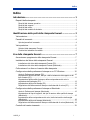 210
210
-
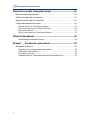 211
211
-
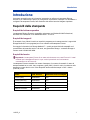 212
212
-
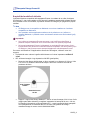 213
213
-
 214
214
-
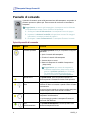 215
215
-
 216
216
-
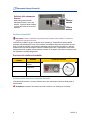 217
217
-
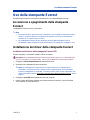 218
218
-
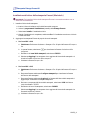 219
219
-
 220
220
-
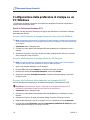 221
221
-
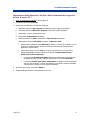 222
222
-
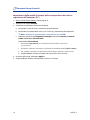 223
223
-
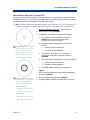 224
224
-
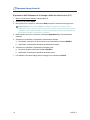 225
225
-
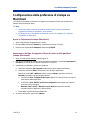 226
226
-
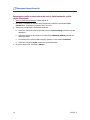 227
227
-
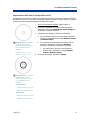 228
228
-
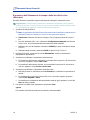 229
229
-
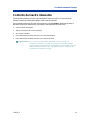 230
230
-
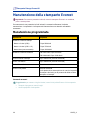 231
231
-
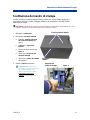 232
232
-
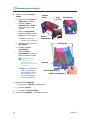 233
233
-
 234
234
-
 235
235
-
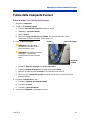 236
236
-
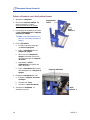 237
237
-
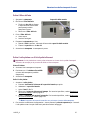 238
238
-
 239
239
-
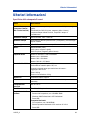 240
240
-
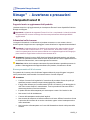 241
241
-
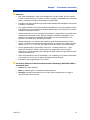 242
242
-
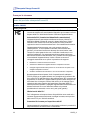 243
243
-
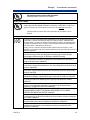 244
244
-
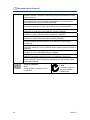 245
245
-
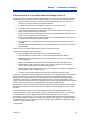 246
246
Rimage Everest III Benutzerhandbuch
- Kategorie
- Etikettendrucker
- Typ
- Benutzerhandbuch
in anderen Sprachen
- English: Rimage Everest III User manual
- français: Rimage Everest III Manuel utilisateur
- español: Rimage Everest III Manual de usuario
- italiano: Rimage Everest III Manuale utente
- 日本語: Rimage Everest III ユーザーマニュアル
Verwandte Artikel
-
Rimage Everest III Benutzerhandbuch
-
Rimage EverestTM Benutzerhandbuch
-
Rimage Everest III Installationsanleitung
-
Rimage Everest 600 Benutzerhandbuch
-
Rimage Everest Encore Benutzerhandbuch
-
Rimage Producer 7100 Benutzerhandbuch
-
Rimage 3400 Installationsanleitung
-
Rimage 8100 / 7100 / 6100 Installationsanleitung
-
Rimage 3400 Installationsanleitung
-
Rimage Rimage AutoPrinter Benutzerhandbuch
Andere Dokumente
-
Monarch 9860 Operating Instructions Manual
-
Avery Dennison 9860 Printer Benutzerhandbuch
-
Avery Dennison 9855 Printer Operator's Handbook
-
Xerox PHASER 740L Bedienungsanleitung
-
OKI ColorPainter H2-74s Referenzhandbuch
-
MIMAKI ColorPainter H2-104s Referenzhandbuch
-
TEAC Printer P-55B Benutzerhandbuch
-
Sony EPA-5CR Bedienungsanleitung
-
Copystar CS 300ci Bedienungsanleitung
-
Primera Disc Publisher SE Benutzerhandbuch